如何开始使用 Facebook Creator Studio:完整指南
已发表: 2022-08-09您是否担心单独处理 Facebook 和 Instagram 营销活动? 有没有想过您可以从一个仪表板控制 Facebook 和 Instagram 活动? Facebook Creator Studio 是解决这个问题的答案。 营销人员监督每个社交媒体营销渠道可能具有挑战性。 Facebook 和 Instagram 营销构成了公司目标的大部分。 如果您的公司难以获得良好的参与度,请选择知名公司的社交媒体营销服务。
Facebook Creator Studio 是使用 Instagram 和 Facebook 的公司和内容制作者的仪表板。 它减少了独立发布材料并监控其在两个平台上跨帐户的表现的工作量。 在了解创作者工作室的同时,您还应该关注Facebook Pixel ,因为它可以帮助您实现受众的价值。
创作者工作室协助您在社交媒体平台上执行公司发展的所有基本任务。 Facebook Creator Studio 最大的特点是它完全消除了对您个人 Facebook 和 Instagram 帐户的任何潜在干扰。
什么是 Facebook 创作者工作室?
Facebook 的创作者工作室是管理社交媒体内容的一站式平台,使出版商和创作者能够管理他们的材料、监控性能,并与他们在 Facebook 和 Instagram 上的观众建立有意义的关系。 将其视为强大的桌面集线器。
Facebook 希望营销人员、出版商、内容制作者和各种规模的公司都能够使用这个中心并分享更多的视频内容。 这确实是 Facebook 日常活跃创作者的相当大一部分。 许多营销人员甚至可能不知道他们可以访问创作者工作室。 许多人仍然使用第三方应用程序来组织、安排和跟踪材料。 但是,如果您只关心 Facebook 和 Instagram,您实际上并不需要任何其他工具。 Facebook 自己的内置原生工具 Creator Studio 提供了许多用于组织和生成内容的附加功能以及更深入的视频洞察。
Business Manager 和 Creator Studio 的不同之处在于前者用于管理多个页面和广告帐户,而不共享登录信息。 您的页面内容可以在创作工作室中进行管理和组织。 如果您愿意,您可以将其用作上传、规划、发布、跟踪和监控所有材料的中心位置,重点是视频。
您可以通过访问 https://business.facebook.com/creatorstudio 或单击顶部导航中的 Creator Studio 直接从您的 Facebook 个人资料访问桌面版本(如果您没有立即看到它,请尝试“更多”选项卡)。
无论您的团队中的一名成员使用他们的手机还是另一名使用桌面版本,Creator Studio 都会将所有内容同步在一起。 您可以在桌面版本上开始和结束帖子,并在移动应用程序上继续它们,您甚至可以在草稿中保留帖子以供最终批准。 它使团队协调和发布变得容易。
谁应该使用 Facebook Creator Studio?
使用 Facebook 和 Instagram 的任何人都可以使用这个出色的工具。 但是,大多数功能都是为品牌和内容创建者量身定制的。 如果您想做的不仅仅是观看有趣的视频或与朋友聊天,您应该使用创作者工作室。
以下是该工具如何帮助这两个群体的列表:
内容创作者
- 提前规划内容
- 通过 Facebook 视频内容获利
- 管理有影响力的品牌合作伙伴关系
- 访问内容创建资源库(如游戏指南或免费音频)
- 访问媒体工具包和协作宣传绩效指标
品牌
- 在多个 Facebook 和 Instagram 帐户上安排和发布内容
- 衡量单个帖子或页面的性能
- 详细了解精确定位
- 轻松增加有机含量
- 管理跨两个平台的对话
如何开始使用创作工作室?
用户可以在桌面、iOS 和 Android 上访问 Facebook Creator Studio。 您必须出差才能从您的 PC 或 Mac 访问 Creator Studio。 在 facebook.com/creatorstudio 登录您的 Facebook 帐户。 如果您想在移动设备上使用它,请在 Google Play 或 iOS 应用商店中搜索 Creator Studio 并下载其应用。
Facebook 创作者工作室的特点
如果您有多个帐户,则可以很容易地从 Facebook Creator Studio 监控您的所有 Facebook 或 Instagram 个人资料。 您可以使用多种功能,其中一些功能如下所列:
制作、上传和发布内容
使用 Facebook Creator Studio 的主要优势绝对是这个。 简而言之,手动发布内容需要很长的时间。 因此,如果您可以提前一周、一个月或更长时间计划好所有事情,您将有更多的时间和安心。
接收关键平台和业务更新
您可以从 Meta 接收警报并阅读有关任何新更新的信息,例如 IOS 14.5 版本。 它将帮助您优化内容以适应新的更新。 这将防止在算法更改或其他一些事故的情况下失去任何覆盖范围。
内容存档
另一个奇妙的优势是您现在可以将所有内容材料放在一个位置。 因此,您可以将所有影片和照片保存在这里,然后使用它们来生成内容。 而不是将文件发布到云或本地存储然后下载它们。 只能退回并重新上传。 当您必须对 30 条内容重复此过程时,您开始重视只能上传一次内容。
获取信息
如果您想深入了解某个帖子以检查其运行情况,或者您想查看分析和社交媒体 KPI 以了解您的页面的运行情况,借助 Creator Studio 洞察力,您可以获得一些出色、值得信赖的分析。
简化您的消息
这个非常省时。 其原因是,即使使用包括 Hootsuite 在内的大多数社交网络应用程序,查看直接消息也需要登录 Instagram 或 Facebook。 不过,借助 Facebook Creator 工作室,您可以从一个简单明了的收件箱中查看所有内容。
货币化
如果您有大量受众,您可以通过社交媒体帖子获利。 此外,您可以使用 Creator Studio 更改设置。 它还通过启用社交媒体收入来帮助您为品牌建立稳定的收入来源。
权利协调员
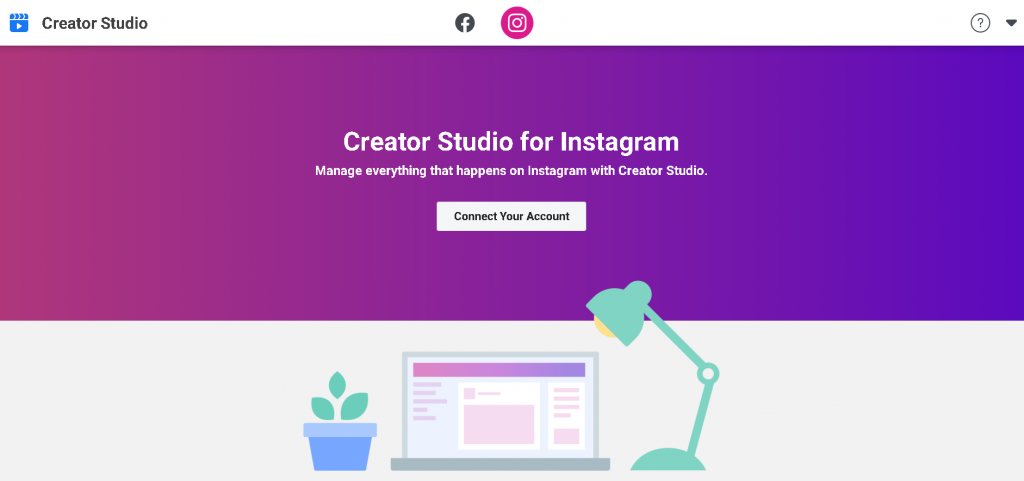
通过使用权利管理器工具,您可以保护您的材料免受侵犯版权的侵害。 此功能会告诉您您的内容可能容易侵犯版权。 在您从未想过有任何违规行为的时候,它会通过警告您的违规行为来帮助您躲避法律子弹。 您可以将您的 Instagram 帐户连接到创作工作室,以跨平台使用此功能。
声音库
这个很好,因为如果你想增加趣味,你可以下载免费的音乐和音效来添加到你的内容中。 它还简化了流程,因为您不必导入音频文件并根据您的内容进行调整。
控制页面
当然,您可以从一个位置管理所有页面,从而更好地协调社交媒体流程,而不会造成任何混乱。
Facebook 创作者工作室如何运作?
现在您已经对创作者工作室 Facebook 的功能有了基本的了解,让我们更深入地了解如何使用它们。 如果您在使用 Creator Studio 时遇到问题,Meta 有一个指南可以帮助您。
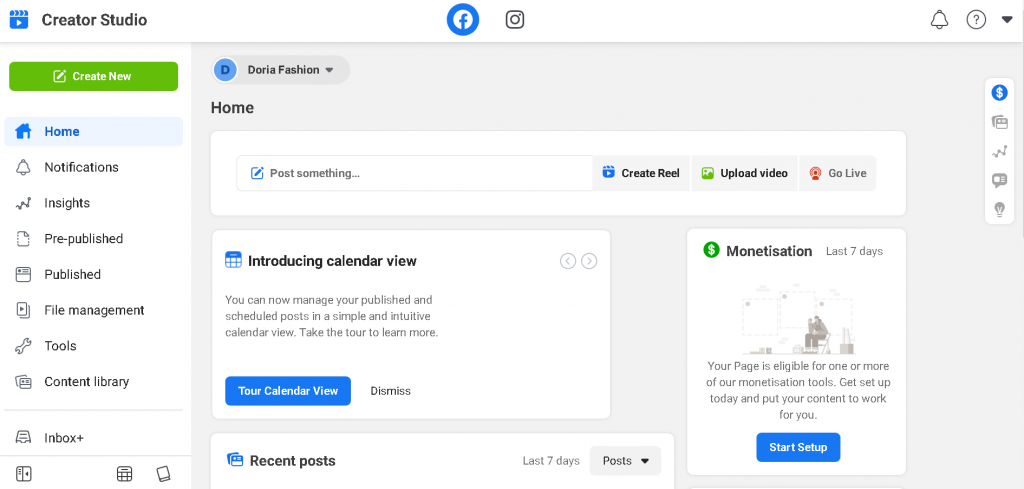
发帖
此选项允许您发布自然帖子、开始直播或发布职位列表。 它与本机 Facebook 应用程序中可用的选项非常相似。 要开始创建 Facebook 帖子,请单击主屏幕上的快捷方式或页面左上角的绿色创建帖子按钮。
您可以像在原生 Facebook 帖子构建器上一样自定义帖子:媒体文件、感受/活动、签到等。 自定义帖子后,您可以立即发布或安排稍后发布。 您也可以直接使用 Boost Post 功能。
进行后期测试
此选项允许您创建和测试最多四种不同变体的自然视频帖子。 它可以包括各种帖子元素,例如标题、缩略图或视频编辑。 在您的页面上发布之前,Facebook 会向您的受众显示不同的发布版本。 并且,根据观众的反应,参与度最高的帖子会发布在您的帐户上。
包括一个故事
你们都听说过一个故事。 它允许您创建和共享 24 小时可用的内容。 您只能通过此选项使用文本或照片,还可以添加自定义 CTA 按钮。 与发布计划选项相比,您必须立即分享故事。
发布视频帖子
如果您想发布视频帖子,请选择此选项。 上传视频后,您将能够编辑您的帖子。 您可以包含缩略图、标题、投票和其他功能。 请记住检查并满足发布之前的标准以进行更好的优化。
分享多个视频
您可以使用此选项一次发布最多 50 个视频。 您还可以更改每个视频的标题和说明。 您还可以以系列中不同剧集的形式发布视频,并安排它们在设定的时间发布。
上网
此选项允许您使用 Facebook 的本地 Live Producer 工具进行直播。
跨多个页面分发视频
在此处上传视频并在您的多个 Facebook 页面上分享。 它将使您免于多次上传同一视频的麻烦。

内容库
您在所有 Facebook 页面上发布的所有帖子都可以在内容库中找到。 内容库不仅仅是您的 Facebook 内容的存储库。 当您单击特定帖子时,将显示其性能的详细细分。
见解
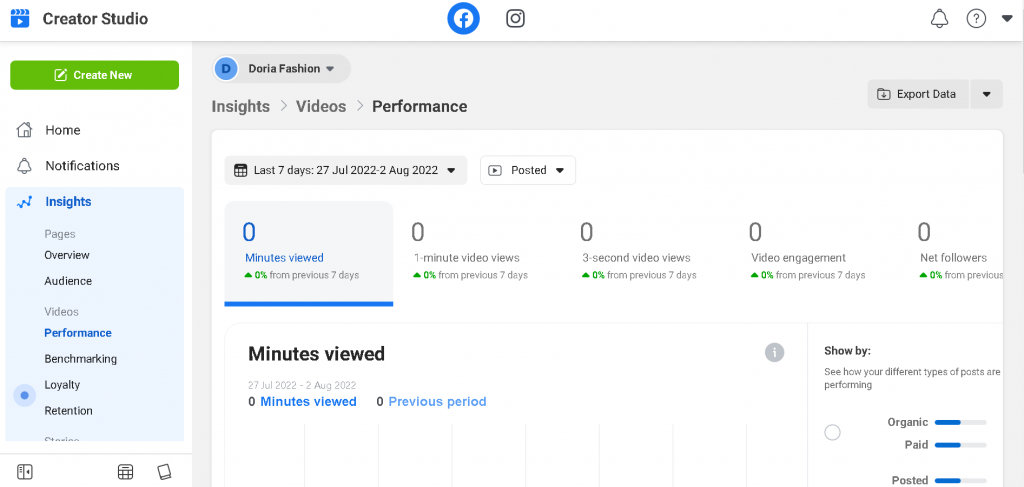
由于它仅包含视频和故事,因此这个创作工作室见解区域与我们在 Facebook 页面上收到的见解略有不同。 当您打开这些见解时,您首先看到的是您的视频表现。 它显示观看的分钟数、一分钟和三秒的视频观看次数、参与度和网络关注者。
忠诚度是他们开始展示的最新指标之一。 忠诚度元素是 Facebook 最近修改新闻提要算法时用来扩大视频覆盖范围的主要指标之一,可能是在前一年。 您的观众中有多少人返回观看您的视频? 您现在可以监控何时有新观众、他们观看的频率以及他们回来的频率。
您的受众群体低于忠诚度。 这会按年龄、地理位置和其他人口统计因素对读者进行分类,并显示更多最热情的观众会感兴趣的页面和视频。 请注意,在您的观看达到特定阈值之前,您将无法访问其中的许多详细信息。
还有一个留存选项卡,其中显示了观众的来源以及他们观看的时间长度。 对此的三秒、十五秒和一分钟视图分别细分。 这些图表强调了视频最初几秒的重要性,尤其是在它们没有直播的情况下。 Facebook 的视频保留率通常很低。 出于这个原因,最初的 15 秒对于保持观众的注意力和防止滚动滚动至关重要。
收益是您可能会在“洞察”下遇到的不同部分。 除了管理和了解您的内容和受众之外,创作工作室的目标还包括获利。 他们在下方还有一个完全不同的获利类别,其中包括插播广告、与付费合作伙伴合作时的赞助内容以及品牌合作,您可能会或可能不会在其中看到任何内容。 此外,Facebook 明星会显示在货币化游戏资料上。
另请阅读
- Facebook Touch 入门:快速指南
- Facebook 页面的欢迎信息 - 15 准备使用示例和模板
- Facebook Pixel Helper 入门:分步指南
收件箱+
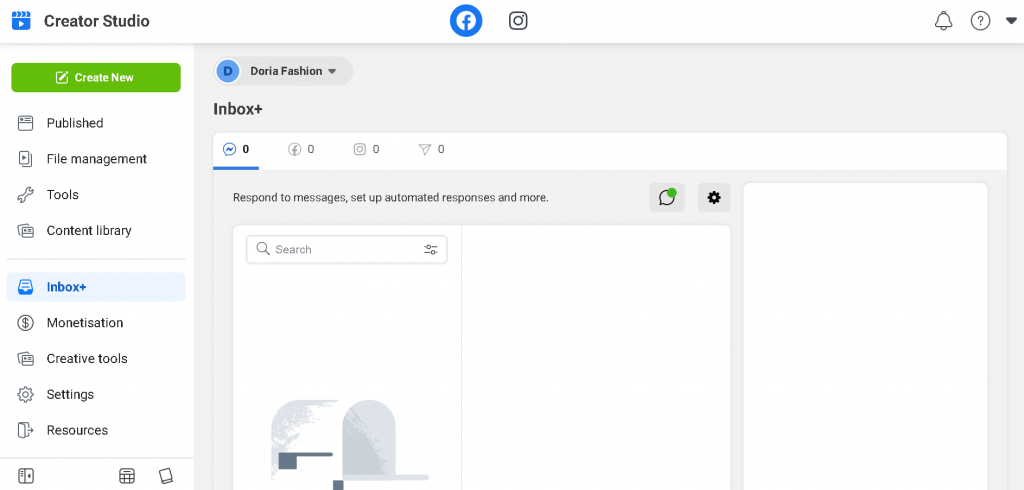
您可以在 Inbox+ 部分与来自 Facebook 页面和关联的 Instagram 帐户的评论和消息进行交互。 您可以使用这个单一仪表板与两个平台的受众进行交互。 它还将对话分类为已完成、已阅读、已跟进或垃圾邮件。 Facebook 的自动回复类似于聊天机器人,只是功能较少。
您可以编写诸如“您的营业时间是几点?”之类的提示。 或“你在哪里?” 进入 Facebook 以自动回复这些常见问题。 此外,您可以自我介绍,通知求职者他们的申请已被接受,并自动发送约会和跟进提醒。
您可以选择是在经过一定时间后立即发送这些响应或通知,还是响应特定触发器。 您还可以创建一条离开消息,以便在您的业务关闭特定时间或典型营业时间之外发送。
对于 Facebook DM,可以使用以下附加功能:
- 将对话线程分配给队友
- 为与您的公司互动的人制作个人资料
- 与标签、笔记和活动的对话
- 付款请求
接触追踪
Messages UI 中有一个小放大镜,可让您在 Facebook、Messenger 和 Instagram 上查找人员和标签。
当您单击它时,您打开的任何消息都会在右侧的边栏中显示发件人的个人资料照片。 之后,您可以点击查看他们的个人资料。 如果您了解他们的任何信息,包括他们的电子邮件地址、生日、地址或工作地点,您可以在保密的情况下自己写笔记,然后选择添加标签或添加活动。 如果您的网站有购物元素,您还可以跟踪预约、下订单、收到的付款和发送的订单。 您甚至可以标记特定客户,让他们的通信在您的收件箱中以不同的方式显示。 它类似于管理客户关系 (CRM) 的系统。
由于社交网络目前正在测试完整的电子邮件管理解决方案,您很快就能在 Facebook 内管理您的 CRM 和电子邮件通信。
货币化
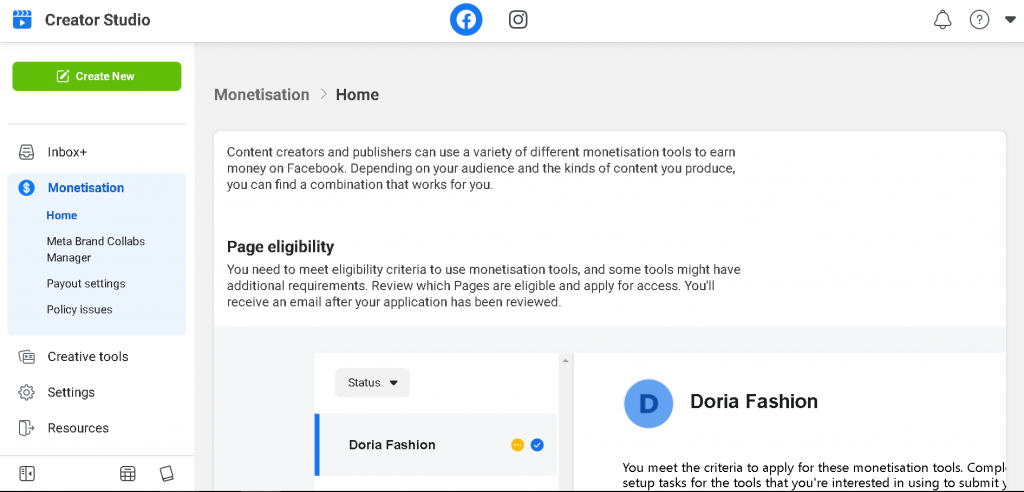
此选项卡允许您优化获利工具以及跟踪和管理您的收入。 您可以通过允许广告在您的内容之前、之后或之间展示来通过您的帐户获利。 获利规则可能很复杂,但创作者工作室将其简化。 此页面确定您的页面是否可获利。 如果不是,请解释为什么或什么使您不符合资格。 它们还提供提示和技巧,以帮助您开始使用和管理获利。
货币化工具包括:
- 帖子
- 在线付费活动
- 点播广告插播
- 粉丝订阅
- 星星
- 直播广告
- 品牌合作经理
权限管理器
Rights Manager 可扩展对您受版权保护的 Facebook 和 Instagram 真实内容的保护。 为防止未经授权使用您的内容,版权管理器将自动识别与您的内容匹配的音频和视频内容。
创意乐器
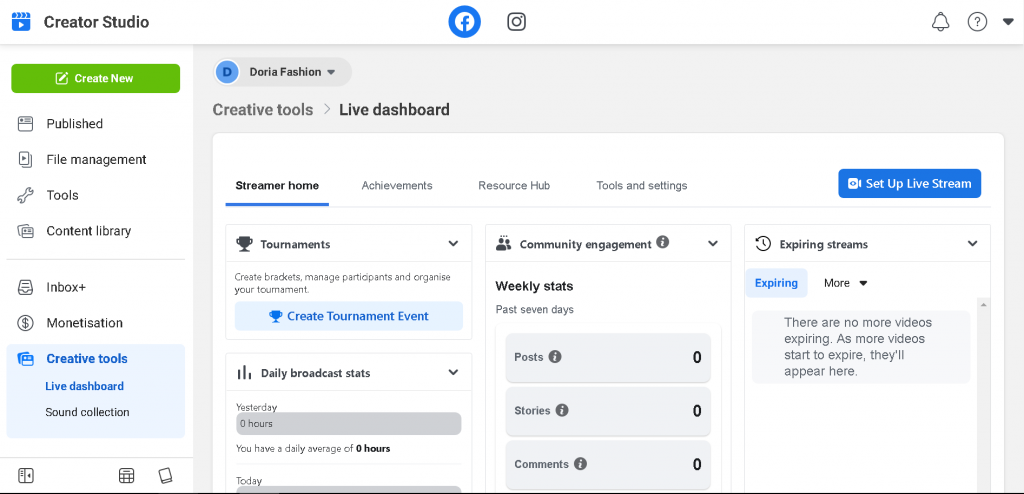
创意工具部分可让您访问您的实时仪表板和声音收集工具。
您应该注意以下事项:
直播游戏流仪表板
Creator Studio 的 Live Dashboard 是一个相对较新的新增功能,在创建时考虑了游戏流式传输。 使用以下功能,您可以管理您的游戏流:
- 在开始直播之前,请开始直播或测试您的广播。
- 更新您的直播信息
- 控制流的通知和警报。
- 查看有关您的信息流的见解。
- 计划直播活动
- 访问您的剪辑库并在那里观看视频。
- 查看投票结果并将投票添加到提要
- 计划再次观看您之前的直播
声音库
来自 Creator Studio 的 Facebook 图像声音收集功能。 借助创作者工作室,我们现在可以制作帖子、通过它们获利、评估它们的接收情况并保护它们免受未经授权的使用。
有意义的是,它们还将为您提供对您可能用于制作内容的无版权组件的访问权限。 您可以在“声音收藏”部分获得免费的授权音乐和音效,以在您的视频中使用。
要为您的帖子查找音轨和音效,请使用声音收藏功能。 Facebook 在这方面做得很好,它结合了强大的过滤器和搜索功能,让您可以轻松找到合适的声音资产。
包起来
总体而言,Facebook Creator Studio 是管理 Facebook 和 Instagram 帐户的有用工具。 它允许您监控和管理所有页面的内容性能指标。 它使您可以查看观众如何与内容互动和响应。 正如创作者工作室所证明的那样,Facebook 一直在强调视频内容。 它已经发展成为活动管理和测量的中心。
尽管所有这些功能都不是特别新颖,但它吸引人的是它提供的简单性和易用性。 Creator Studio 减少干扰,让您专注于工作。
经常问的问题
创作工作室的目的是什么?
创作工作室结合了您在所有 Facebook 主页和 Instagram 帐户中发布、管理、获利和衡量内容所需的所有工具。 它还允许您利用可用的新功能和创收机会。
Facebook 创作工作室有什么好处?
您可以使用 Facebook 的新免费仪表板 Creator Studio 安排和管理您的 Facebook 和 Instagram 帖子。 您在所有 Facebook 页面和 Instagram 个人资料中有效发布、获利和跟踪内容所需的所有资源都包含在此包中。
我可以在创作工作室投放广告吗?
Facebook Creator Studio 寻找付费合作和广告机会的能力是另一个重要方面。 另一个优势是,创作工作室的许多功能只需单击一下即可轻松转移到 Instagram。 但是,您不能通过 Creator Studio 在 Facebook 或 Instagram 上投放广告。
